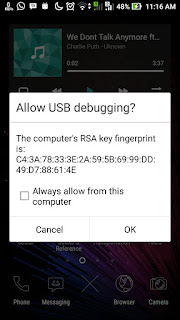Hai sobat, jumpa lagi dengan saya di artikel tentang android. Kemarin saya sudah menjelaskan tentang bagaimana cara untuk membuat login session register di android menggunakan librari AQuery, dan PHP MySQL untuk sisi servernya. Dan kali ini saya akan menjelaskan bagaimana cara untuk menjalankan project android studio langsung ke perangkat atau ponsel android.
Bagi sobat yang suka dengan pemrograman android, mungkin setelah coding sebuah project di Android Studio dan ingin menjalankanya akan merasa lambat, apalagi menjalankanya di AVD (Android Virtual Device). Saat sobat menjalankan project Android Studio, jika sobat memilih emulator atau AVD, maka RAM pada PC akan otomatis berkurang karena telah digunakan oleh emulator. Menjalankan project android menggunakan avd atau emulator kadang terjadi error, atau emulatornya berjalan sangat lambat. Hal ini akan menjadi penghamat bagi kita yang sedang bekerja membuat aplikasi android.
Baca juga "Cara Mudah Merubah Tampilan Andorid Menjadi IOS/IPhone"
Menurut situs resmi di developer.android.com, persyaratan system yang dibutuhkan untuk bisa menjalankan Android Studio adalah seperti berikut ini :
Windows
- Microsoft® Windows® 7/8/10 (32- atau 64-bit)
- RAM minimum 3 GB, RAM yang disarankan 8 GB
- Ruang disk minimum yang tersedia 2 GB,
- Disarankan 4 GB (500 MB untuk IDE + 1,5 GB untuk Android SDK dan citra sistem emulator)
- Resolusi layar minimum 1280 x 800
- Untuk emulator akselerasi: sistem operasi 64-bit dan prosesor Intel® dengan dukungan untuk Intel® VT-x, Intel® EM64T(Intel® 64), dan fungsionalitas Execute Disable (XD) Bit
Mac
- Mac® OS X® 10.10 (Yosemite) atau yang lebih baru, hingga 10.12 (macOS Sierra)
- RAM minimum 3 GB, RAM yang disarankan 8 GB
- Ruang disk minimum yang tersedia 2 GB,
- Disarankan 4 GB (500 MB untuk IDE + 1,5 GB untuk Android SDK dan citra sistem emulator)
- Resolusi layar minimum 1280 x 800
Linux
- Desktop GNOME atau KDE
- Telah diuji pada Ubuntu® 12.04, Precise Pangolin (distribusi 64-bit yang mampu menjalankan aplikasi 32-bit).
- distribusi 64-bit yang mampu menjalankan aplikasi 32-bit
- GNU C Library (glibc) 2.11 atau yang lebih baru
- RAM minimum 3 GB, RAM yang disarankan 8 GB
- Ruang disk minimum yang tersedia 2 GB,
- Disarankan 4 GB (500 MB untuk IDE + 1,5 GB untuk Android SDK dan citra sistem emulator)
- Resolusi layar minimum 1280 x 800
- Untuk emulator akselerasi: Prosesor Intel® dengan dukungan untuk Intel® VT-x, Intel® EM64T(Intel® 64), dan fungsionalitas Execute Disable (XD) Bit, atau prosesor AMD dengan dukungan untuk AMD Virtualization™ (AMD-V™)
Nah, jika perangkat atau PC sobat tidak begitu lancar atau lama saat menjalankan atau testing project android studio di emulator, sobat bisa menjalanakanya di perangkat langsung (real device) atau di ponsel android sobat. untuk melakukanya ada hal yang harus disiapkan seperti berikut :
- Siapkan HP atau ponsel android, bisa milik sendiri atau minjem 😁 ini hal yang harus ada
- Kabel USB, saya sarankan pakai yang original agar saat proses gak putus nyambung *ehh..
- Driver USB sesuai merk dan type HP (jika tidak otomatis instal driver)
Jika hal-hal di atas sudah ada, sekarang untuk pengaturan pada ponselnya seperti berikut :
- Masuk ke pengaturan (Settings)
- Pilih menu tentang telepon (About Phone)

- Pilih menu informasi software (Software Information)
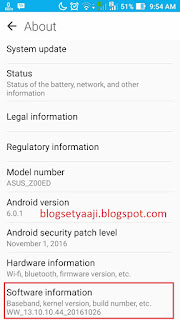
- Pada menu Build Number, silahkan sobat klik2 sebanyak 10 kali sampai muncul pemberitahuan "Anda sekarang pengembang"

- Selanjutnya, kembali ke pengaturan, akan tampil menu baru yaitu menu pengaturn pengembang (Developer options), silahkan pilih.

- Terakhir hidupkan menu developer option dan USB Debugging
Pengaturan pada HP atau ponsel sudah selesai, selanjutnya hubungkan antara PC atau laptop dengan hp android menggunakan kabel USB. Pada lapto sobat, klik kanan pada START windows, pilih Device Manager dan periksa apakah Driver ADB sudah teristal dengan benar atau masih ada error, jika masih ada error, silahkan sobat instal Driver ADB hp android sobat.
Selanjutnya masuk ke project Android Studio dan pilih menu Run App, akan tampil jendela yang berisi pilihan untuk menjalankan project, sobat pilih android sobat. Untuk pertama akan muncul perintah untuk mnyetujui di ponsel sobat, silhkan pilih ok pada hp lalu pilih ok pada jendela pilihan tadi. Untuk lebih jeleasnya bisa dilihat pada gambaar di bawah ini sob 😁👇👇
Sekarang, project aplikasi android sobat di Android Studio sudah bisa dijalankan di HP android sobat. Sekian artikel tentang Menjalankan Project Android Studio Langsung di Ponsel Smartphone Android semoga bermanfaat. Jika sobat ada pertanyaan atau suka dengan artikel ini, silahkan sobat komentar di bawah atau share artikel ini 😄sampai jumpa..